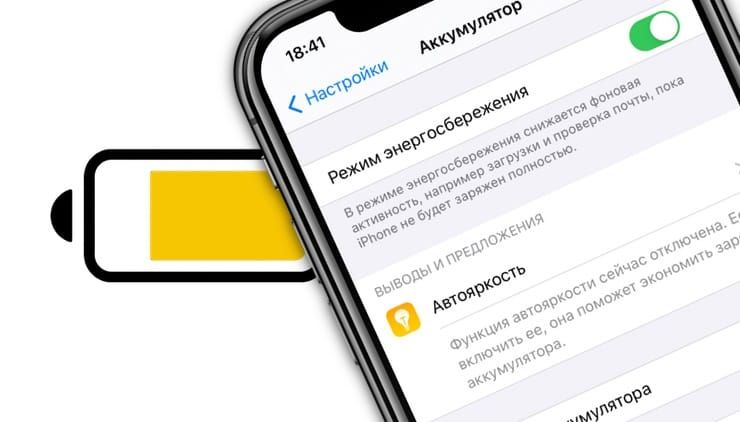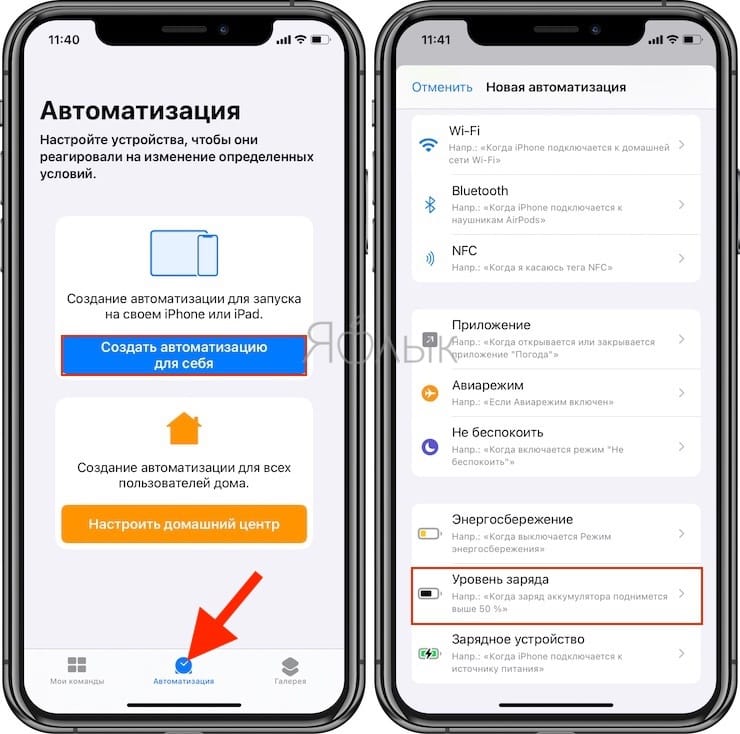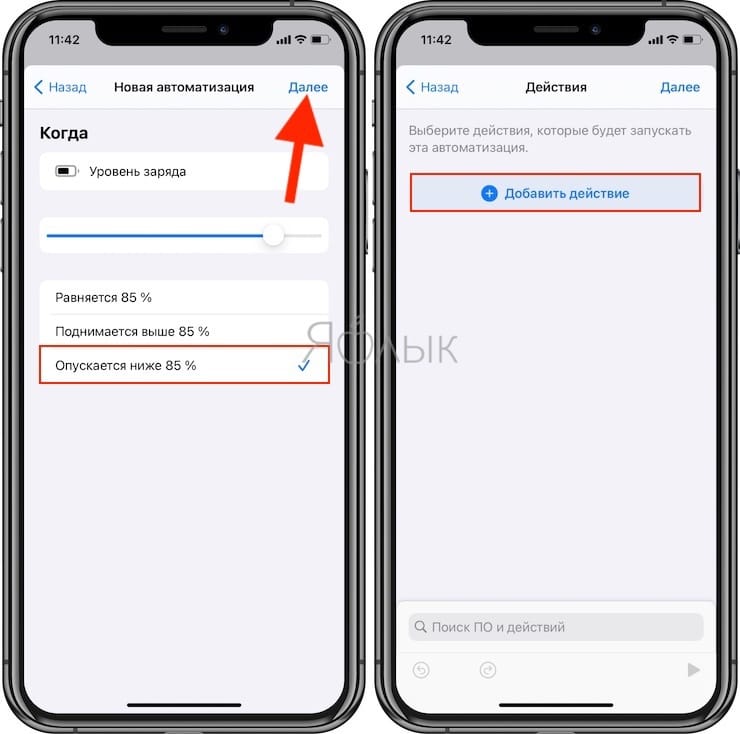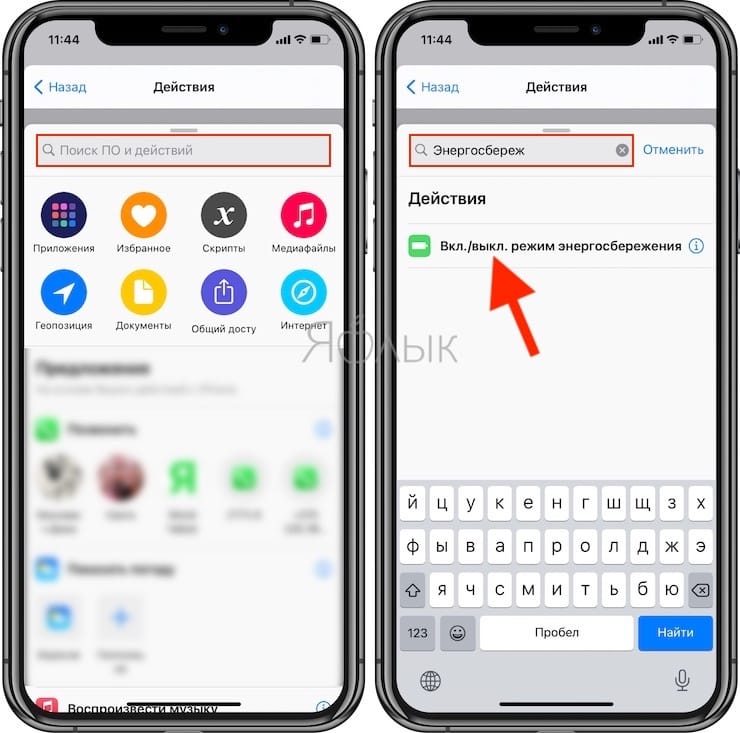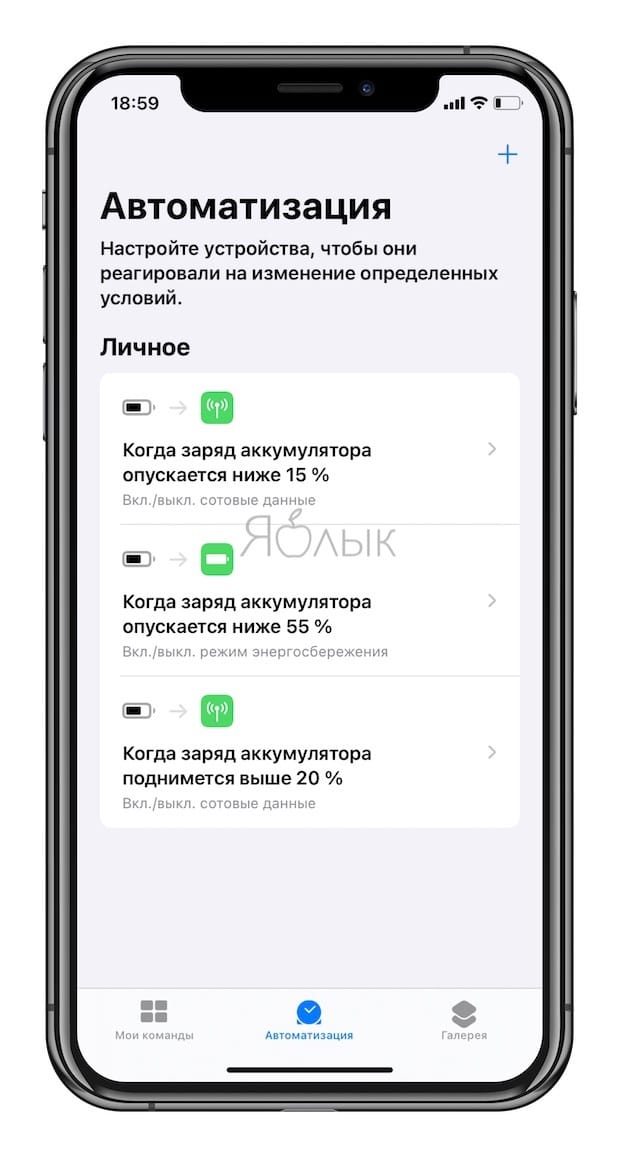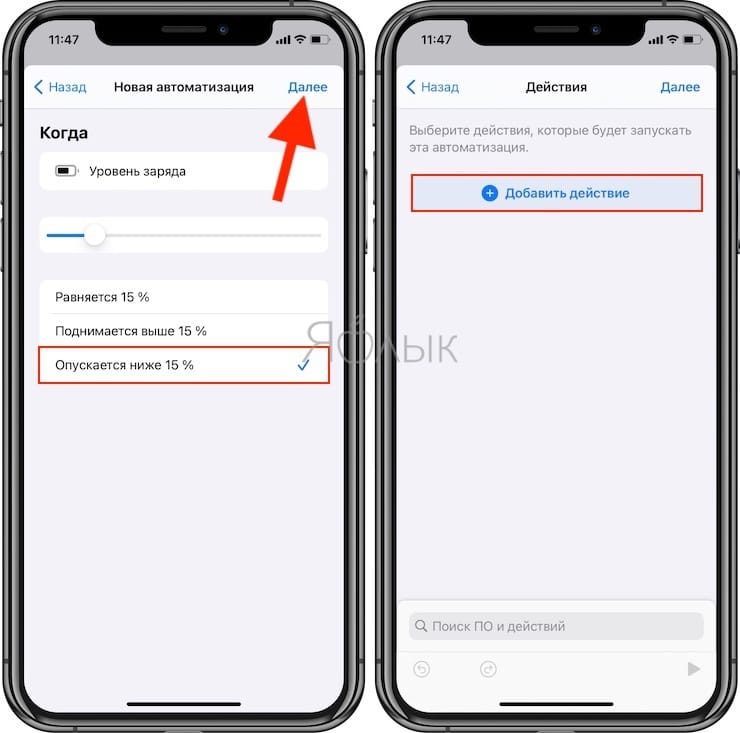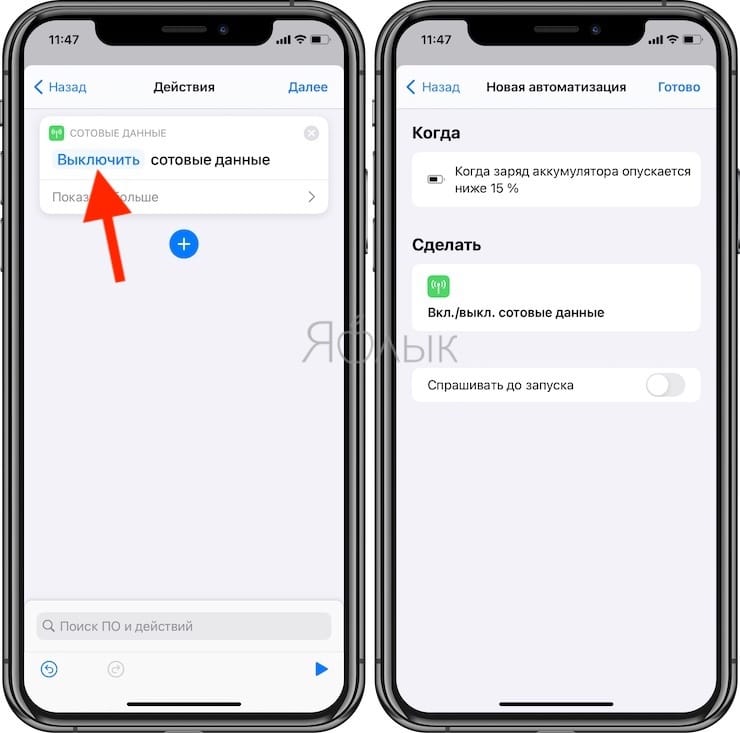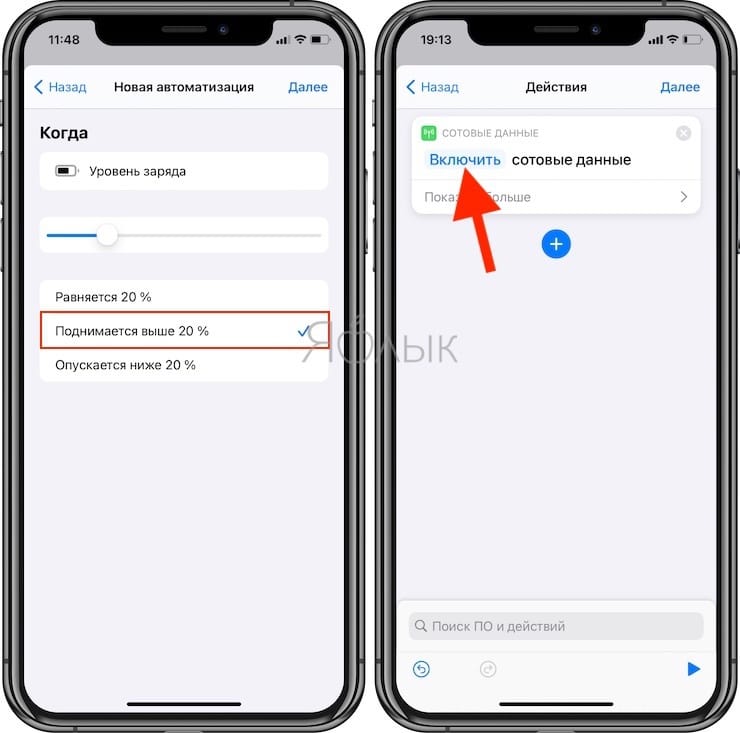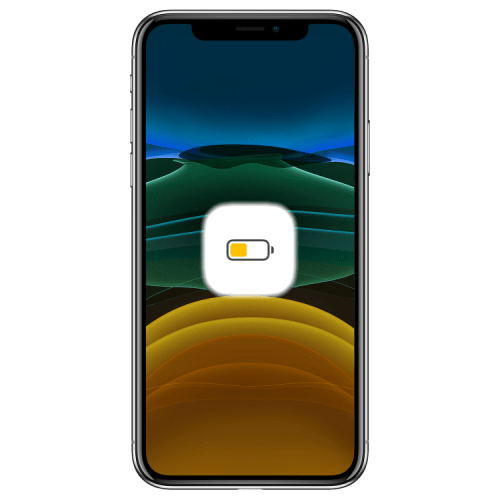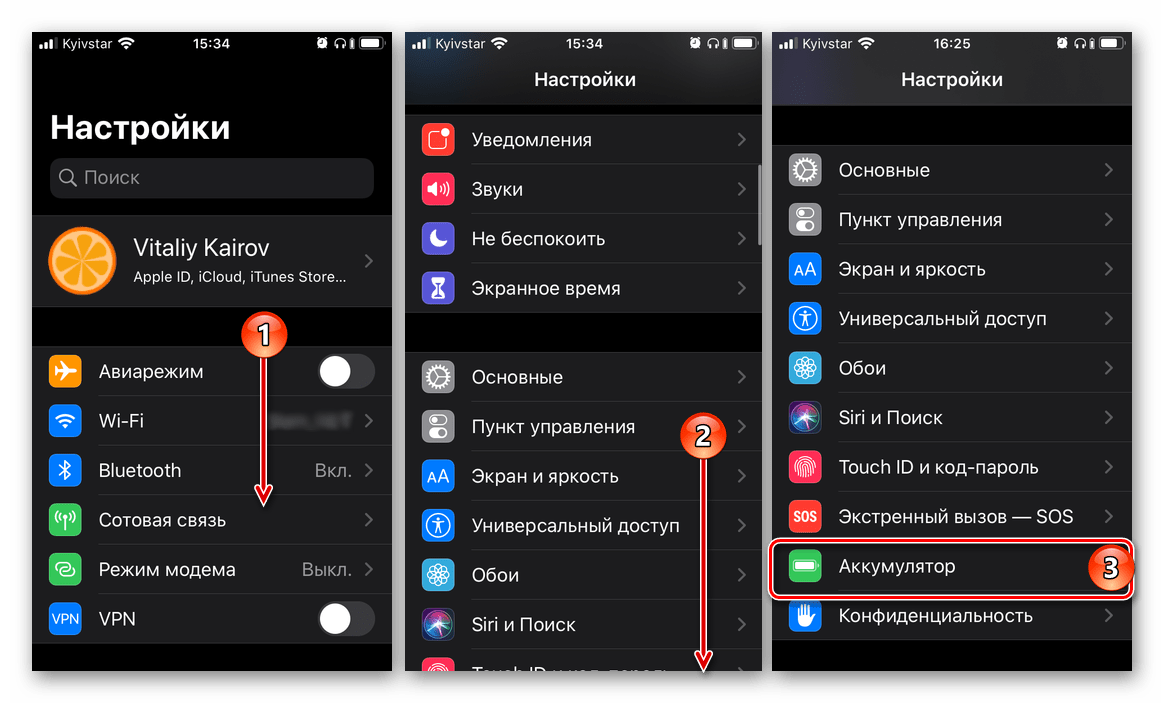- Режим энергосбережения iPhone
- О режиме энергосбережения
- Как активировать
- Активация через настройки
- Активация в пункте управления
- Активация через Siri
- Активация через 3D Touch
- Как отключить
- Преимущества и недостатки
- Преимущества
- Недостатки
- Как научить iPhone автоматически включать Режим энергосбережения
- Видео:
- Как работает стандартный Режим энергосбережения на iPhone
- Как автоматически включать Режим энергосбережения на iPhone
- Активация «Режима энергосбережения» на iPhone
- Режим энергосбережения на айФон
- Добавление кнопки в пункт управления
- Заключение
Режим энергосбережения iPhone
Практически все современные мобильные устройства имеют одну общую проблему — быстрый расход заряда батареи. Пользователи часто просматривают ролики в интернете, общаются в социальных сетях, слушают музыку, запускают несколько десятков приложений, и все это работает от одного аккумулятора. В результате этих действий телефон разряжается в течении 6-12 часов, и очень часто в самый неподходящий момент. Именно поэтому разработчики из Apple добавили в iOS такую опцию, как «Режим энергосбережения».
Из статьи вы узнаете
О режиме энергосбережения
Режим энергосбережения — это специальный режим для экономии заряда батареи, который позволяет в разы увеличить автономное время работы вашего устройства. Появился в iOS 9 и сейчас доступен как в iPhone, так и в iPad.
Его активация подразумевает оптимизацию внутренних процессов внутри операционной системы и отключение лишних функций в приложениях. Например, в некоторых программах будут временно отключены уведомления, фоновое обновление данных будет приостановлено. При этом снизится сетевая активность и понизится производительность, хотя в целом на запущенных играх это никак не скажется, особенно, если у вас смартфоны последних поколений.
К сожалению, автоматически устройство в данный режим не переходит, поэтому пользователю необходимо будет включить его вручную.
Также при достижении остатка заряда батареи в 20%, на экране смартфона появится уведомление с предложением перевести iPhone в «Режим энергосбережения», в результате чего вы в один клик сможете его активировать.
В целом такая опция позволяет продлить время автономной работы на 1-2 часа, а в некоторых случаях и вовсе на 3-4.
Как активировать
Как и было сказано ранее, на экране вашего Айфона появится уведомление об активации данного режима только в том случае, если осталось 20% и ниже заряда батареи. Если же у вас более 20%, необходимо будет самостоятельно включить его. Сделать это можно несколькими способами.
Активация через настройки
- Зайдите в «Настройки» вашего iPhone и перейдите во вкладку «Аккумулятор»;
Установите ползунок у пункта «Режим энергосбережения» в состояние «Вкл».

При активной активации данного режима, у вас значок батареи сменится с зеленого на желтый. По этому маркеру легко определить, в каком состоянии работает ваш смартфон.
Активация в пункте управления
Также можно воспользоваться еще одним более быстрым способом активации из пункта управления:
- Сделайте свайп вверх, чтобы вызвать «Пункт управления» и нажмите на значок батареи, чтобы активировать данный режим;
Если у вас нет этого значка в списке, зайдите в «Настройки» и перейдите во вкладку «Пункт управления»;
Здесь кликните по вкладке «Настроить элем.управления» и активируйте «Режим энергосбережения».

Активация через Siri
Если у вас нет желания постоянно заходить в настройки смартфона, и при этом не хочется добавлять лишние элементы в пункт управления, можно воспользоваться голосовым помощником Siri.
Если технология «Привет, Siri» активирована, просто произнесите фразу Siri включи режим энергосбережения. В результате данная опция будет активирована автоматически.
Активация через 3D Touch
Чтобы лишний раз не переходить по всем вкладкам, можно воспользоваться технологией 3D Touch. Она позволяет при определенных нажатиях активировать самые важные пункты в настройках вашего смартфона.
Чтобы воспользоваться этим методом, выполните действия:
- Если у вас смартфон 6S или выше, нажмите сильно по пункту «Настройки», пока не появится меню быстрого доступа;
- В появившемся окошке кликните по пункту Battery, после чего активируйте пункт «Режим энергосбережения».
Каким бы способом вы не активировали режим экономии энергии, работа его будет заключаться в автоматической оптимизации процессов в iOS и снижении производительности смартфона.
Как отключить
Данный режим автоматически не отключается, поэтому даже в случае полной зарядки смартфона вам необходимо отключить его вручную. Сделать это можно несколькими способами, которые описаны ниже:
- Зайдите в «Настройки», перейдите в «Аккумулятор» и в пункте «Режим энергосбережения» поставьте ползунок в состояние «Выкл»;
- Зажмите по пункту «Настройки», чтобы вызвать меню и кликните по пункту Battery. Далее процесс точно такой же, как и в первом пункте;
- В этом способе вам лишь нужно сделать свайп вверх, чтобы вызвать «Пункт управления» и нажать по иконке с батареей, чтобы выключить данный режим.
Преимущества и недостатки
Многие владельцы iPhone, особенно те, которые не так давно приобрели продукцию Apple, не понимают всех плюсов и минусов данного режима. Так как зачастую информация на многих порталах устаревшая, мы описали здесь самые актуальные данные, с учетом последних моделей iPhone, iPad и версии iOS 11.
Преимущества
Как только «Режим энергосбережения» появился в iOS 9, он не особо давал прирост в плане экономии заряда батареи, поэтому многие пользователи отнеслись к нему скептически. Но стоит учесть, что на тот момент эта была Beta-версия операционной системы, да и оптимизация процессов была не на самом высоком уровне.
Спустя время можно с полной уверенностью сказать, что на данный момент этот режим позволяет продлить срок автономной работы на несколько часов. Даже если у вас осталось 10-15% заряда, вы с легкостью сможете более часа прослушивать музыку, общаться в социальных сетях, осуществлять звонки. Если же смартфон и вовсе не будет использоваться, то его автономность можно будет продлить до 3х часов.
При использовании экономного режима можно выделить следующие преимущества:
- Продление автономной работы до нескольких часов;
- Не сильно заметное снижение производительности;
- Активация энергосбережения никак не сказывается на работоспособности устройства;
- Легкое и удобное управление.
Недостатки
Описанные ниже недостатки — это, скорее, придирки, чем серьезные минусы, и заметит их только старожил и поклонник продукции Apple, который знает все возможности iOS и смартфонов. Для обычных же пользователей они будут и вовсе незаметны.
И так, список на данный момент такой:
- Производительность процессора понижается примерно на 40%. Вы можете на личном опыте убедиться, если проверите нагрузку на смартфоне через специализированные программы;
- Отключается возможность автоматических загрузок;
- Фоновое обновление приложений невозможно. Например, уведомления о новой почте не будут приходить, пока вы самостоятельно не запустите программу и не запросите обновление;
- Технология «Привет Siri» в этом режиме недоступна;
- Часть визуальных эффектов отключается;
- Автоблокировка устройства переключается в 30 секундный режим;
- Push-уведомления недоступны.
Как видите, недостатки не особо значительные, причем производительность смартфона, действительно, не особо сильно падает. Вернее, вы этого не заметите, особенно, если у вас iPhone 8 и выше, так как в них используются очень мощные процессоры, которые обеспечивают высокую производительность даже в режиме энергосбережения.
Источник
Как научить iPhone автоматически включать Режим энергосбережения
Смартфоны для большинства из нас стали неотъемлемой частью жизни – с ними мы засыпаем и первым делом берем в руки с утра. Но чем больше функций и возможностей реализует электронное устройство, тем больше энергии оно потребляет. Мы лишь можем с ностальгией вспоминать о тех временах, когда телефон подзаряжали раз в неделю. Современные смартфоны имеют куда более скромное время работы без подзарядки.
Видео:
И если просто увеличить емкость аккумулятора не получается – это скажется на габаритах и весе устройства, то можно попытаться решить проблему автономности с помощью программных решений. Большинство производителей пытается внедрить те или иные подобные «фишки», не осталась в стороне и Apple.
На самом деле режим экономии энергии появился на iPhone уже достаточно давно. Правда, идеальной реализация сценария не получилась, он явно требовал доработки и улучшения вариантов автоматизации. Начиная с iOS 14 Режим экономии энергии предоставляет пользователям новые возможности по настройке.
Как работает стандартный Режим энергосбережения на iPhone
Если вы включите на iPhone обычный вариант режима экономии энергии, то вот что произойдет с системой:
- производительность iPhone снижается на 30-50%;
- отключается фоновая работа приложений;
- программы перестанут автоматически обновляться, а контент, приобретенный на других устройствах не будет доставляться на iPhone;
- время автоматической блокировки дисплея снизится до 30 секунд;
- произойдет отключение синхронизации с iCloud;
- некоторые визуальные эффекты в iOS перестанут работать.
Главным недостатком использования стандартного Режима энергосбережения является необходимость его активации вручную. Конечно, если включить режим экономии энергии в момент полностью заряженной батареи, то это почти вдвое увеличит время его автономной работы. Но пользователи, что вполне ожидаемо, вспоминают об автономности своего устройства, когда заряда осталось 10-20%. В такой ситуации сильно продлить время работы устройства едва ли получится.
Повторимся, что Режим энергосбережения на iPhone нельзя автоматически активировать при помощи стандартных средств iOS. К тому же, пользователь может проигнорировать уведомление о разряде аккумулятора или попросту забыть включить требуемый режим.
Как автоматически включать Режим энергосбережения на iPhone
1. Установите приложение Быстрые команды от Apple.
2. На вкладке «Автоматизация» нажмите кнопку «Создать автоматизацию для себя». Если на стартовой странице у вас отображается список имеющихся личных команд, нажмите кнопку «+» в правом верхнем углу.
3. В качестве условия выберите «Уровень заряда батареи».
4. Укажите необходимый уровень заряда в процентах, при котором будет происходить какое-либо действие. Нажмите Далее.
5. На следующем экране нажмите кнопку Добавить действие.
6. В поисковой строке укажите необходимое действие. В нашем примере будет использоваться действие Вкл./Вкл. режим энергосбережения, которое управляет включением или выключением Режима энергосбережения.
7. Присвойте выбранному действию необходимое значение (Включить или Выключить). В нашем случае – Включить. Для того чтобы изменить значение, просто коснитесь слова, выделенного синим цветом.
8. Отключите функцию «Спрашивать до запуска». Это действие позволит команде срабатывать автоматически.
Вы можете создать несколько порогов Режима энергосбережения, в каждом из которых, в зависимости от снижения уровня заряда батареи будут автоматически отключаться разные интерфейсы и элементы iOS, тем самым повышая экономию энергии.
В нашем примере мы создали дополнительный сценарий, при котором производится выключение сотовых данных, когда заряд аккумулятора опускается ниже 15%.
9. Для того чтобы установленные выше действия отключались при повышении уровня заряда батареи, создайте команду с обратным условием. В нашем случае, при увеличении заряда свыше 20% производится включение сотовых данных.
С помощью такого способа вы можете настроить включение режима экономии энергии в момент любого удобного вам показателя уровня заряда батареи и автоматическое отключение режима.
Источник
Активация «Режима энергосбережения» на iPhone
Смартфоны от Apple всегда славились более деликатным расходом заряда аккумулятора в сравнении с их аналогами на Android. В новых моделях iPhone дела в этом плане стали еще лучше. И все же иногда может потребоваться продлить срок жизни батареи. Проще всего это сделать благодаря режиму энергосбережения, и сегодня мы расскажем, как его включить.
В режиме энергосбережения снижается фоновая активность (загрузки, проверка почты, обмен данными и т.д.) до тех пор, пока айФон не будет заряжен полностью или вы сами не отключите экономию аккумулятора.
Режим энергосбережения на айФон
По умолчанию iOS сама предлагает активировать энергосберегающий режим, как только уровень заряда iPhone снижается до 20%. Если же вы проигнорировали это уведомление или хотите включить его раньше, не дожидаясь достижения критической отметки, выполните следующие действия:
- Откройте «Настройки» айФон, пролистайте их немного вниз и тапните по пункту «Аккумулятор».
Переведите в активное положение переключатель, расположенный напротив пункта «Режим энергосбережения».
Сразу же после этого значок батареи, расположенный в правом углу строки состояния, сменит свой цвет с белого на оранжевый, а слева от него появится индикатор уровня заряда в процентах, даже если ранее он был отключен.

Вот так просто можно включить на iPhone режим, позволяющий снизить расход аккумулятора, и тем самым продлить срок его жизни до того момента, когда у вас появится возможность подключения зарядного устройства.
Добавление кнопки в пункт управления
Если использование режима энергосбережения не является разовой необходимостью и активировать его требуется довольно часто, можно немного упростить алгоритм выполнения данного действия, сократив количество шагов буквально до двух. Для этого достаточно добавить кнопку включения в пункт управления (ПУ).
- Снова откройте «Настройки» айФон, но в этот раз перейдите к разделу «Пункт управления», а затем нажмите «Настроить элементы управления».
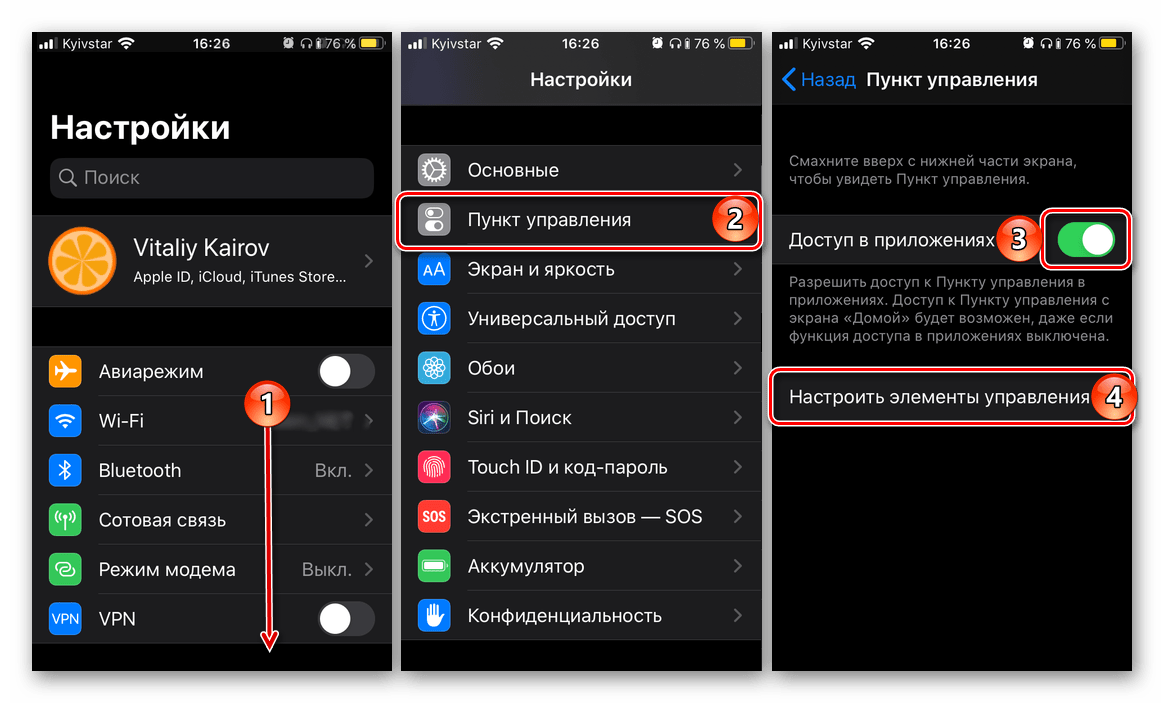
Примечание: Если переключатель напротив пункта «Доступ в приложениях» отключен, рекомендуем перевести его в активное положение – это позволит вызывать ПУ с любого экрана iOS и всех используемых в ее среде приложений. Если же это, наоборот, вам не нужно, выключите его.
Проверьте, корректно ли были внесены изменения (обычно проблем не возникает) – просто проведите пальцем в направлении от низа экрана вверх, убедитесь в наличии кнопки «Энергосбережение» среди элементов ПУ и воспользуйтесь ею, если это необходимо.
Читайте также: Как отключить режим энергосбережения на айФон
Заключение
Теперь вы знаете не только о том, как включить режим энергосбережения на iPhone, но и как обеспечить более быстрый доступ к данной функции.
Помимо этой статьи, на сайте еще 12483 инструкций.
Добавьте сайт Lumpics.ru в закладки (CTRL+D) и мы точно еще пригодимся вам.
Отблагодарите автора, поделитесь статьей в социальных сетях.
Источник